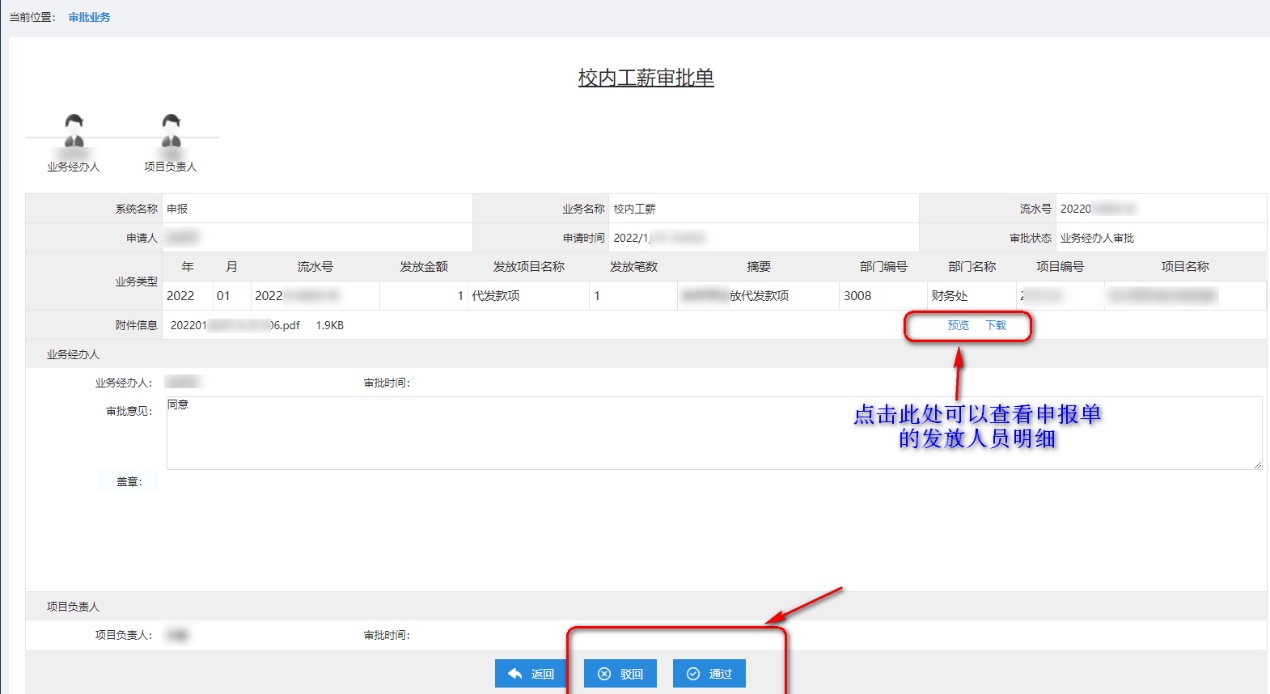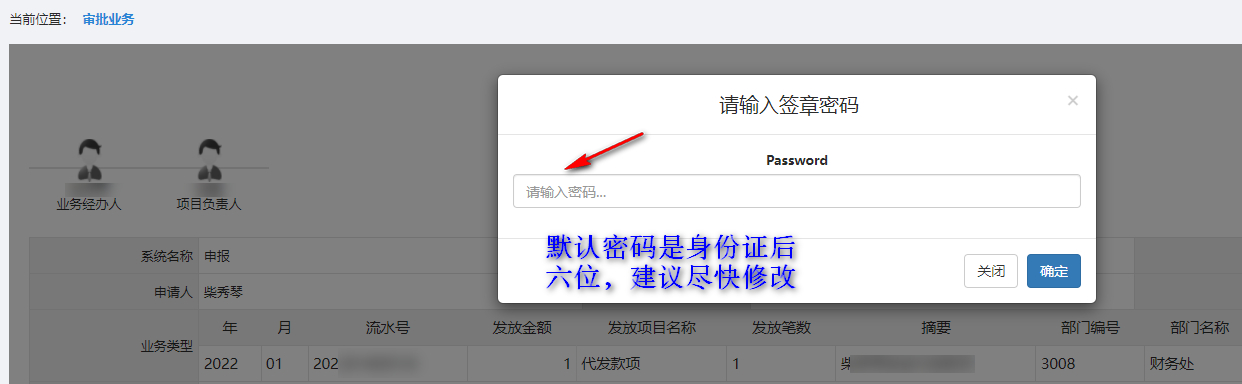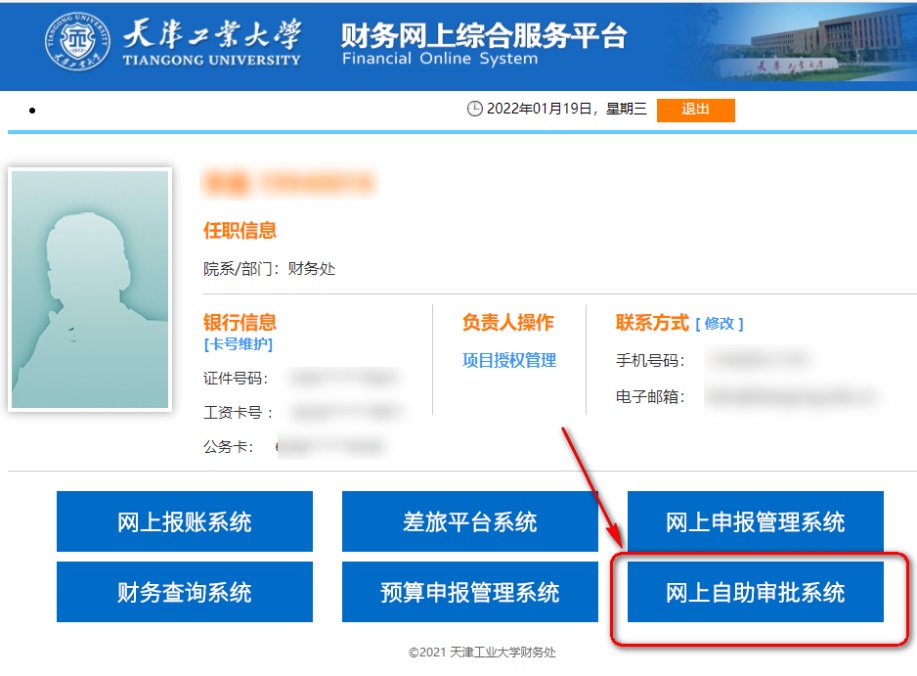
2、手机端通过财务处微信公众号(tgu_cwc),点击智慧财务->手机审批进入。
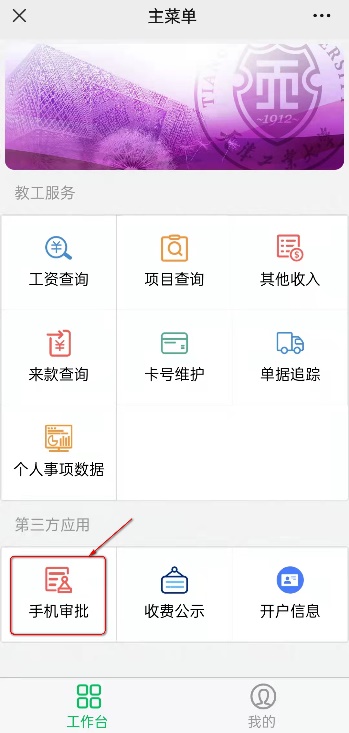
(建议大家白纸上手写签名后照相上传,上传的图片尺寸应为500*300mm,格式为黑白<无灰度>PNG文件,可通过微信小程序中搜索“扫描全能王”选择“手机扫描仪”点选“手写签字的相片”后获取符合上传格式的图片。)
手机端签名上传方法如下:
进入手机审批后,点击“我的”->修改个人信息,点击“更改图片”,可以“手写”或“上传”,推荐使用“上传”方式
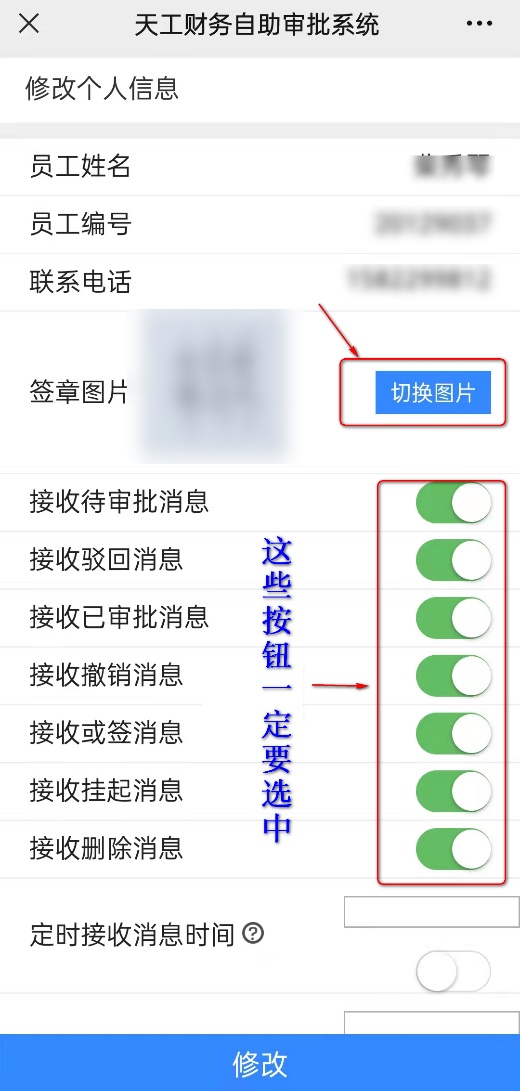

电脑端签名的上传方法如下:
进入网上自助审批系统后,点击选项->修改个人信息,选择签字的照片后,点击确认。

二、审批的操作步骤:
1、手机端审批的操作步骤如下:
收到微信待审批的消息后,点击链接进入审批页面,点击下方的“通过”按钮,选择“点击盖章”,输入签章密码。(签章密码默认是身份证后六位,建议尽快修改)
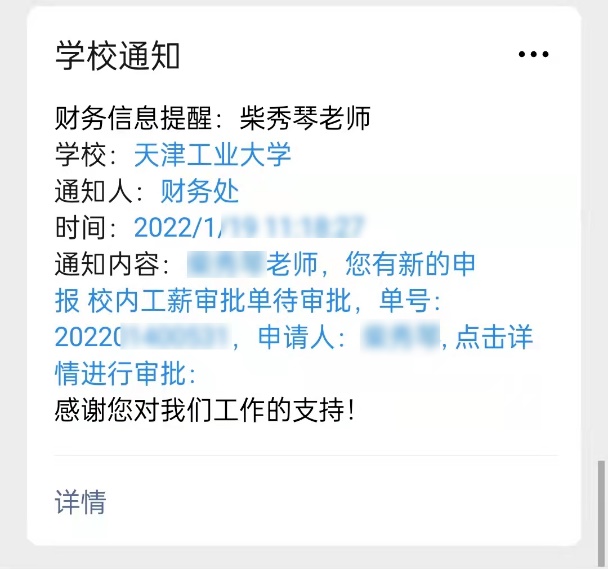
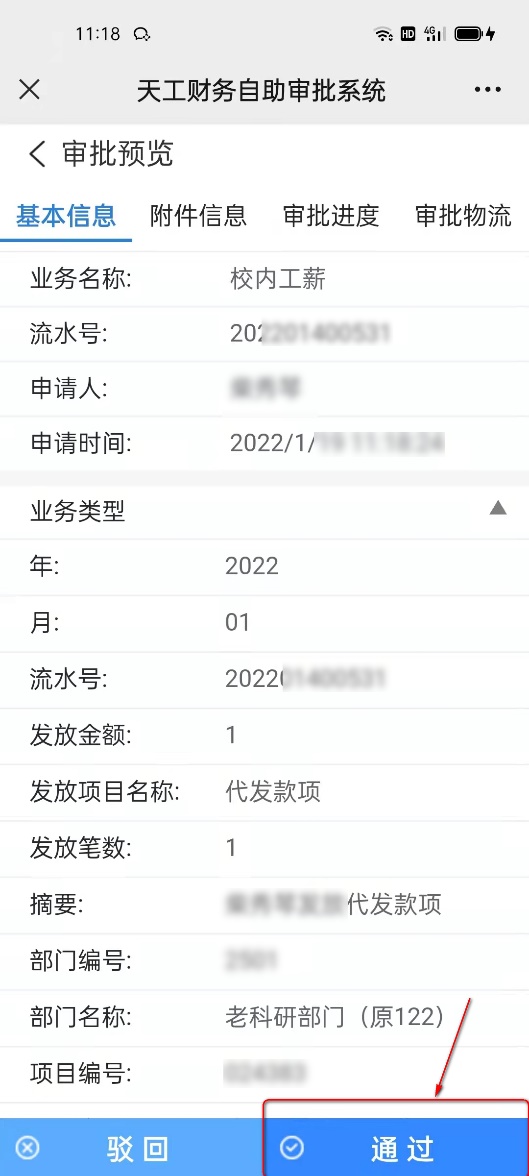
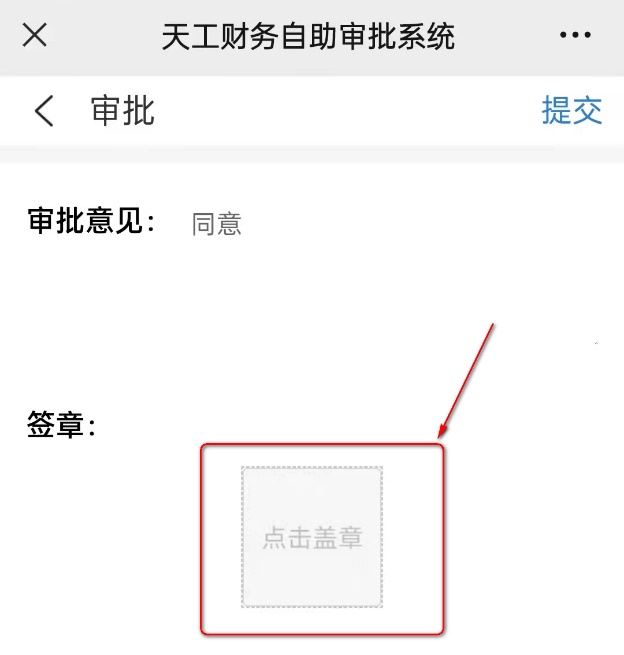
2、电脑端审批的操作步骤如下:
进入审批系统首页,待审批列表,选择“审批按钮”,进入审批单详情页,点击“通过”按钮,输入签章密码。